Δεν έχετε άδεια αποθήκευσης σε αυτήν την τοποθεσία [ΕΠΙΛΥΘΗΚΕ]
Διορθώστε ότι δεν έχετε άδεια αποθήκευσης σε αυτήν τη θέση: (Fix you don’t have permission to save in this location: ) Εάν αντιμετωπίζετε αυτό το σφάλμα, αυτό σημαίνει ότι δεν μπορείτε να αποθηκεύσετε ή να τροποποιήσετε αρχεία και φακέλους στον υπολογιστή σας. Η κύρια αιτία αυτού του σφάλματος φαίνεται να είναι ότι ο σκληρός δίσκος είχε μορφοποιηθεί σε παλαιότερη έκδοση του συστήματος αρχείων NTFS των Windows(Windows NTFS) και από τότε δεν έχετε μορφοποιήσει το δίσκο. Τέλος πάντων(Anyway) , τώρα δεν μπορείτε να διαμορφώσετε ολόκληρο τον σκληρό δίσκο, επομένως βρήκαμε εναλλακτικές λύσεις που φαίνεται να επιλύουν αυτό το πρόβλημα. Αυτό το σφάλμα εμφανίζεται από το πουθενά ενώ εργάζεστε στον υπολογιστή σας, ενδέχεται να εμφανιστεί το σφάλμα που λέει:
C:\Pircutres\File.jpg
You don’t have permission to save in this location.
Contact the Administrator to obtain permission.Would you like to save in the public pictures folder instead?
Yes or No.
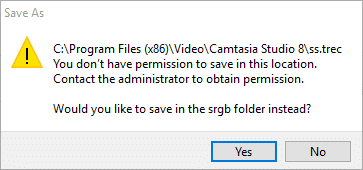
Όταν προσπαθείτε να αποθηκεύσετε ένα αρχείο σε έναν σκληρό δίσκο ή σε μια μονάδα flash, θα λάβετε το παραπάνω σφάλμα και είναι κυριολεκτικά πολύ ενοχλητικό να μην μπορείτε να αποθηκεύσετε ένα αρχείο στην επιθυμητή θέση στον υπολογιστή σας. Ακόμη και η ανάληψη της ιδιοκτησίας(Ownership) των αρχείων δεν φαίνεται να βοηθάει πολύ
Δεν έχετε άδεια αποθήκευσης σε αυτήν την τοποθεσία [ ΛΥΘΗΚΕ(SOLVED) ]
Φροντίστε να δημιουργήσετε ένα σημείο επαναφοράς(create a restore point) σε περίπτωση που κάτι πάει στραβά.
Μέθοδος 1: Παρέχετε διαχειριστικές άδειες στο Group Membership(Method 1: Give Administrative Permissions in Group Membership)
1. Πατήστε Windows Key + R και, στη συνέχεια, πληκτρολογήστε “ netplwiz ” (χωρίς εισαγωγικό) και πατήστε Enter για να ανοίξετε τις Ρυθμίσεις λογαριασμού χρήστη.(User Account Settings.)

2. Από τη λίστα του λογαριασμού χρήστη επιλέξτε αυτόν που δίνει το σφάλμα.

3.Μετά την επισήμανση του χρήστη κάντε κλικ στο Properties.(click Properties.)
4. Τώρα, στο νέο παράθυρο που ανοίγει, μεταβείτε στην καρτέλα Συνδρομή ομάδας.(Group Membership tab.)
5.Θα δείτε τρεις επιλογές εκεί και συγκεκριμένα: Standard , Administrator και άλλες. Βεβαιωθείτε ότι έχετε επιλέξει το πλαίσιο ελέγχου δίπλα στην επιλογή Διαχειριστής(select the checkbox next to Administrator) και κάντε κλικ στην επιλογή Εφαρμογή ακολουθούμενη από OK.
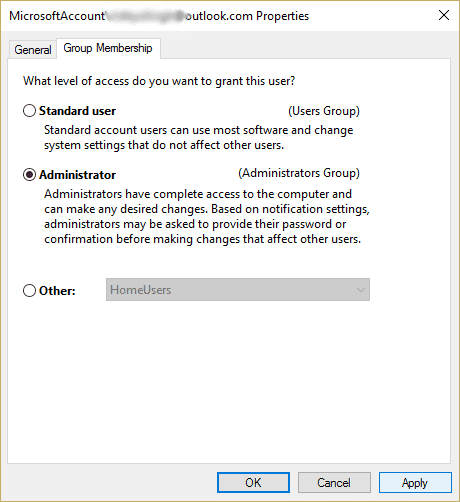
6.Αυτό θα σας δώσει την πλήρη πρόσβαση για αποθήκευση ή αλλαγή αδειών αρχείων στον υπολογιστή Windows 10(change file permissions in Windows 10 PC) για να τροποποιήσετε όλα τα αρχεία και τους φακέλους με τα δικαιώματα διαχειριστή(Administrator) .
7.Κλείστε τα πάντα και αυτό θα διορθώσει ότι δεν έχετε άδεια αποθήκευσης σε αυτήν τη θέση, οπότε προσπαθήστε ξανά να αποθηκεύσετε το αρχείο.
Μέθοδος 2: Αλλαγή δικαιωμάτων(Method 2: Change Permissions)
1. Πλοηγηθείτε στο C: drive και, στη συνέχεια, κάντε δεξί κλικ και επιλέξτε Ιδιότητες.(select Properties.)
2.Μεταβείτε στην καρτέλα Ασφάλεια( Security tab) και κάντε κλικ στο κουμπί Επεξεργασία.(Edit button.)

3. Βεβαιωθείτε ότι έχετε ελέγξει Πλήρης έλεγχος για οικιακούς χρήστες και Διαχειριστή.(Full control for home users and Administrator.)
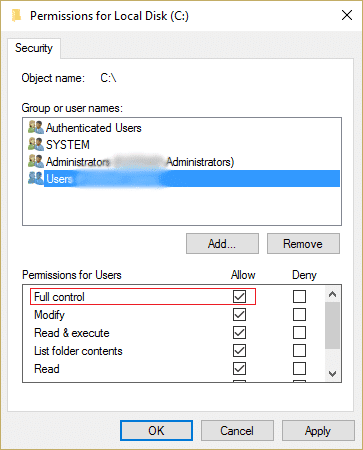
4. Κάντε κλικ στο Apply και στη συνέχεια στο OK.
5.Κάντε ξανά δεξί κλικ στο C: drive και επιλέξτε Properties.
6.Μεταβείτε στην καρτέλα Ασφάλεια( Security tab) και, στη συνέχεια, κάντε κλικ στην επιλογή Για προχωρημένους.(Advanced.)
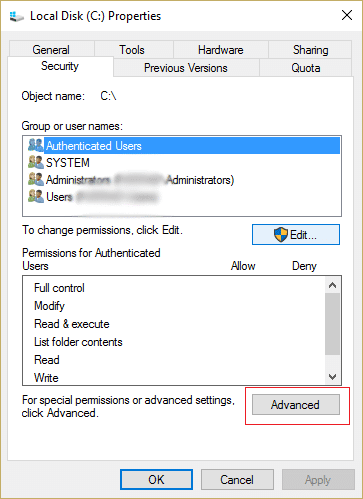
7.Τώρα, στο παράθυρο Ρυθμίσεις ασφαλείας για προχωρημένους , κάντε κλικ στην επιλογή (Advanced Security Settings)Αλλαγή δικαιωμάτων.(Change permissions.)

8.Επιλέξτε τον λογαριασμό χρήστη που δίνει αυτό το σφάλμα και μετά κάντε κλικ στο Επεξεργασία.( on Edit.)
9.Βεβαιωθείτε ότι έχετε επιλέξει « Πλήρης έλεγχος(Full Control) » στην περιοχή Βασικά δικαιώματα και, στη συνέχεια, κάντε κλικ στο OK(Click OK) .

10.Στη συνέχεια κάντε κλικ στο Apply και στη συνέχεια στο OK.
11.Κλείστε τα πάντα και, στη συνέχεια, επανεκκινήστε τον υπολογιστή σας για να αποθηκεύσετε τις αλλαγές.
Αυτό το βήμα φαίνεται να Διορθώνει ότι δεν έχετε άδεια αποθήκευσης σε αυτήν τη θέση(Fix you don’t have permission to save in this location) , αλλά αν αυτό δεν λειτουργεί για εσάς, μην ανησυχείτε, έχουμε μια λύση που θα σας επιτρέψει να αποθηκεύσετε το αρχείο στην επιθυμητή τοποθεσία.
Μέθοδος 3: Λύση(Method 3: Workaround)
Εάν δεν θέλετε να δοκιμάσετε οποιαδήποτε περίπλοκη μέθοδο που αναφέρεται παραπάνω, μπορείτε απλώς να δοκιμάσετε αυτόν τον εναλλακτικό τρόπο αντιμετώπισης που θα σας επιτρέψει να αποθηκεύσετε το αρχείο σε οποιαδήποτε τοποθεσία θέλετε.
Κάντε δεξί κλικ(Right-click) στη συντόμευση που ξεκινά το πρόγραμμα και, στη συνέχεια, κάντε κλικ στην επιλογή Εκτέλεση ως διαχειριστής(Run as Administrator) για να ξεκινήσει το πρόγραμμα. Μόλις τελειώσετε με το πρόγραμμα, αποθηκεύστε το αρχείο στην επιθυμητή θέση και αυτή τη φορά θα μπορέσετε να το κάνετε με επιτυχία.

Μέθοδος 4: Διαμορφώστε τη μονάδα δίσκου ως NTFS(Method 4: Format the drive as NTFS)
Βεβαιωθείτε(Make) ότι δεν έχετε διαμορφώσει τη μονάδα δίσκου που περιέχει Windows , καθώς θα αφαιρέσει τα πάντα από τη μονάδα.
1.Ένα Windows File Explorer πατώντας το πλήκτρο Windows Key + E και μεταβείτε στο This PC.
2.Επιλέξτε τη μονάδα δίσκου που αντιμετωπίζει το πρόβλημα και, στη συνέχεια, κάντε δεξί κλικ στην επιλογή Μορφοποίηση(Format) .
Σημείωση: (Note:) Βεβαιωθείτε(Make) ότι δεν έχετε επιλέξει Τοπικός δίσκος(Local Disk) (C:) καθώς περιέχει Windows .
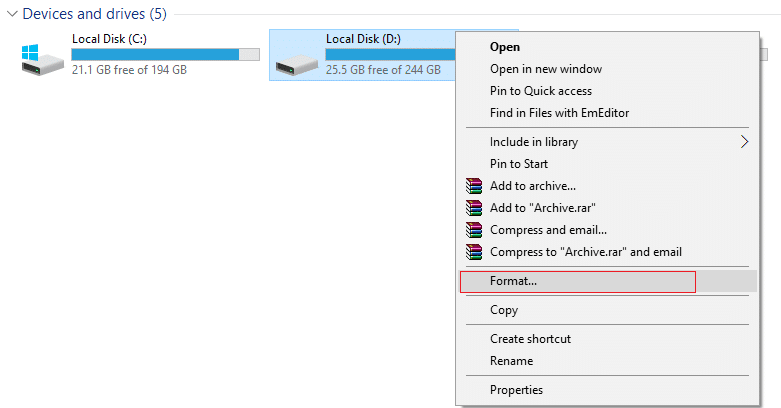
3. Στη συνέχεια, επιλέξτε σύστημα αρχείων NTFS (προεπιλογή)(NTFS (default)) από τη λίστα.

4.Κάντε κλικ για να επιλέξετε το πλαίσιο ελέγχου Γρήγορη μορφοποίηση(Quick Format check box) και, στη συνέχεια, κάντε κλικ στο κουμπί Έναρξη.
5.Κλείστε τα πάντα και προσπαθήστε ξανά να αποθηκεύσετε το αρχείο στην επιθυμητή θέση.
Εάν εξακολουθείτε να αντιμετωπίζετε το πρόβλημα ακόμα και αφού δοκιμάσετε όλα τα παραπάνω βήματα, τότε θα πρέπει να διαμορφώσετε ολόκληρο τον δίσκο σας χρησιμοποιώντας το σύστημα αρχείων NTFS(NTFS) (προεπιλογή) και στη συνέχεια να εγκαταστήσετε τα Windows(Windows) για να διορθώσετε οριστικά το πρόβλημα.
Συνιστάται για εσένα:(Recommended for you:)
- Επιδιόρθωση Ο υπολογιστής επανεκκινήθηκε απροσδόκητα ή αντιμετώπισε ένα απροσδόκητο σφάλμα(Fix The computer restarted unexpectedly or encountered an unexpected error)
- Διορθώστε το σφάλμα μπλε οθόνης στον Microsoft Edge(Fix Blue Screen error in Microsoft Edge)
- Πώς να δημιουργήσετε κενά αρχεία από τη γραμμή εντολών (cmd)(How to create empty files from the command prompt (cmd))
- Διόρθωση Η εφαρμογή απέτυχε να προετοιμαστεί σωστά(Fix The application failed to initialize properly)
Αυτό είναι που έχετε επιτυχώς Διορθώστε ότι δεν έχετε άδεια αποθήκευσης σε αυτήν την τοποθεσία. ( Fix you don’t have permission to save in this location.) Επικοινωνήστε με τον Διαχειριστή για να λάβετε άδεια. (Contact the Administrator to obtain permission.)αλλά αν εξακολουθείτε να έχετε απορίες σχετικά με αυτόν τον οδηγό, μη διστάσετε να τις ρωτήσετε στην ενότητα των σχολίων.
Related posts
[ΛΥΘΗΚΕ] 100% χρήση δίσκου από το σύστημα και τη συμπιεσμένη μνήμη
Πάγωμα ευρετηρίου εμπειρίας των Windows [ΕΠΙΛΥΘΗΚΕ]
Η συσκευή USB δεν λειτουργεί στα Windows 10 [ΕΠΙΛΥΘΗΚΕ]
Σφάλμα 1962: Δεν βρέθηκε λειτουργικό σύστημα [ΕΠΙΛΥΘΗΚΕ]
Καθυστέρηση δείκτη ποντικιού στα Windows 10 [ΕΠΙΛΥΘΗΚΕ]
Το WiFi συνεχίζει να αποσυνδέεται στα Windows 10 [ΕΠΙΛΥΘΗΚΕ]
Το πλαίσιο αναζήτησης των Windows 10 εμφανίζεται συνεχώς [ΛΥΘΗΚΕ]
Το πρόγραμμα οδήγησης οθόνης σταμάτησε να ανταποκρίνεται και ανέκτησε το σφάλμα [ΕΠΙΛΥΘΗΚΕ]
[ΕΠΙΛΥΘΗΚΕ] Τα Windows 10 παγώνουν τυχαία
Διόρθωση MSVCR120.dll που λείπει στα Windows 10 [ΕΠΙΛΥΘΗΚΕ]
Το πρόγραμμα οδήγησης της λειτουργίας πυρήνα της Nvidia σταμάτησε να ανταποκρίνεται [ΕΠΙΛΥΘΗΚΕ]
Αυτό το αρχείο δεν έχει πρόγραμμα που να σχετίζεται με αυτό για την εκτέλεση αυτής της ενέργειας [ΕΠΙΛΥΘΗΚΕ]
Βοήθεια! Πρόβλημα οθόνης ανάποδα ή πλάγια [ΕΠΙΛΥΘΗΚΕ]
Λείπουν ένα ή περισσότερα πρωτόκολλα δικτύου σε αυτόν τον υπολογιστή [ΕΠΙΛΥΘΗΚΕ]
Διόρθωση σφάλματος σύνδεσης του Nexus Mod Manager [ΕΠΙΛΥΘΗΚΕ]
Σφάλμα ο υπολογιστής σας δεν είναι συνδεδεμένος στο Internet [ΕΠΙΛΥΘΗΚΕ]
[ΕΠΙΛΥΘΗΚΕ] Μη αναμενόμενη εξαίρεση BSOD καταστήματος στα Windows 10
Έχετε συνδεθεί με ένα προσωρινό σφάλμα προφίλ [ΕΠΙΛΥΘΗΚΕ]
Χμ, δεν μπορούμε να φτάσουμε σε αυτό το σφάλμα σελίδας στον Microsoft Edge [ΕΠΙΛΥΘΗΚΕ]
Σφάλμα επαναφοράς συστήματος 0x800700B7 [ΕΠΙΛΥΘΗΚΕ]
